Kuinka viedä Gmail- ja Google Apps -yhteystietoja

Vaihe 1
Kirjaudu Gmail-tiliisi osoitteessa http://mail.google.com/.
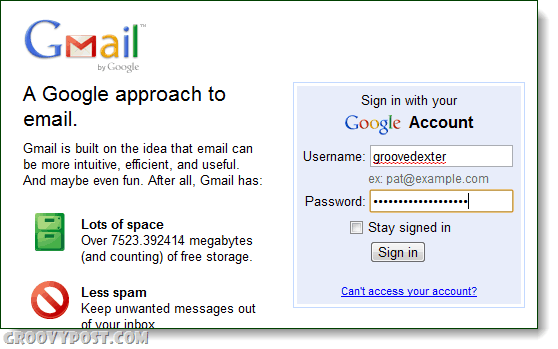
Vaihe 2
Gmailin vasemmassa ruudussa, Klikkaus ja Yhteydet välilehti. Yhteystietoluettelosi pitäisi avautua oikealla puolella. Nyt Klikkaus Lisää toimintaa ja valita Viedä… luettelosta.
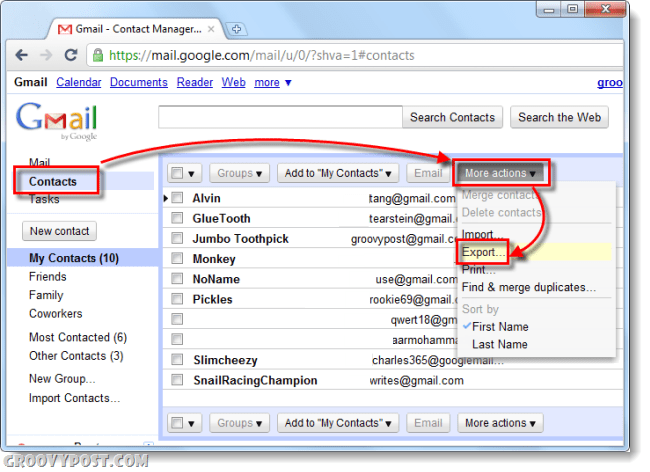
ATTN Google Apps -käyttäjät: Yhteystiedot-painike saattaa olla eri paikassa, tarkista juuri vasemman paneelin Chat-luettelon yläpuolella.
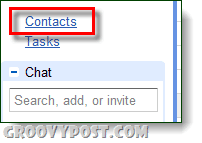
Vaihe 3
Uusi valintaikkuna tulee näkyviin, Valita mitä yhteystietoja haluat viedä. Nyt sinun on valittava, minkä muodossa haluat viedä sen, sillä tyyppejä on 3.
- Google CSV - siirtämiseen Google Appsin ja Gmail-tilien välillä
- Outlook CSV - Siirtämiseen Outlook- ja Outlook-pohjaisiin sovelluksiin
- vCard - Tämä koskee Applen ohjelmistoja, iOS, Mac jne.…
Klikkaus Viedä kun olet valinnut sopivan muodon. Käytettävän selaimen mukaan sen pitäisi tallentaa automaattisesti oletusasetukseesi ladata kansio.
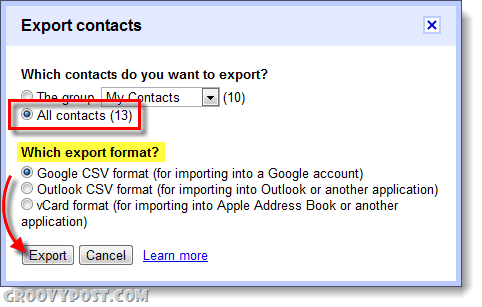
Tehty!
Nyt Gmail- tai Google Apps -kontaktisi viedään ja tallennetaan tiedostoon, jonka voit siirtää muille tileille tai sovelluksille. Ja se on käytännössä kivutonta! Tiedostoa kutsutaan todennäköisesti contacts.csv, ja se on Internet-selaimesi oletuslatauskansiossa. Nyt sinun tarvitsee tuoda vain yhteystiedot, mutta käsittelemme sen toisessa groovy-opetusohjelmassa.
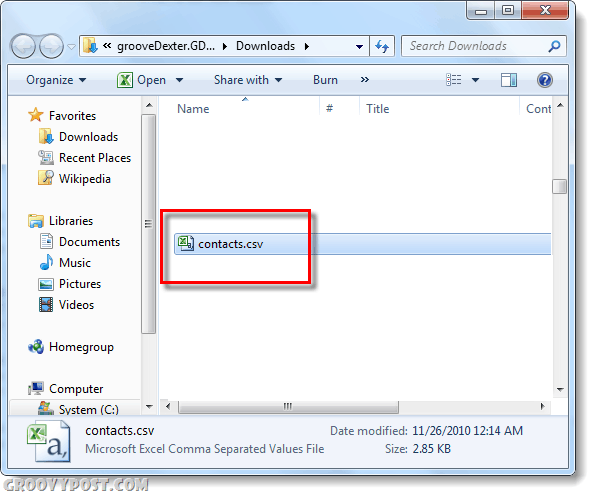










Jätä kommentti